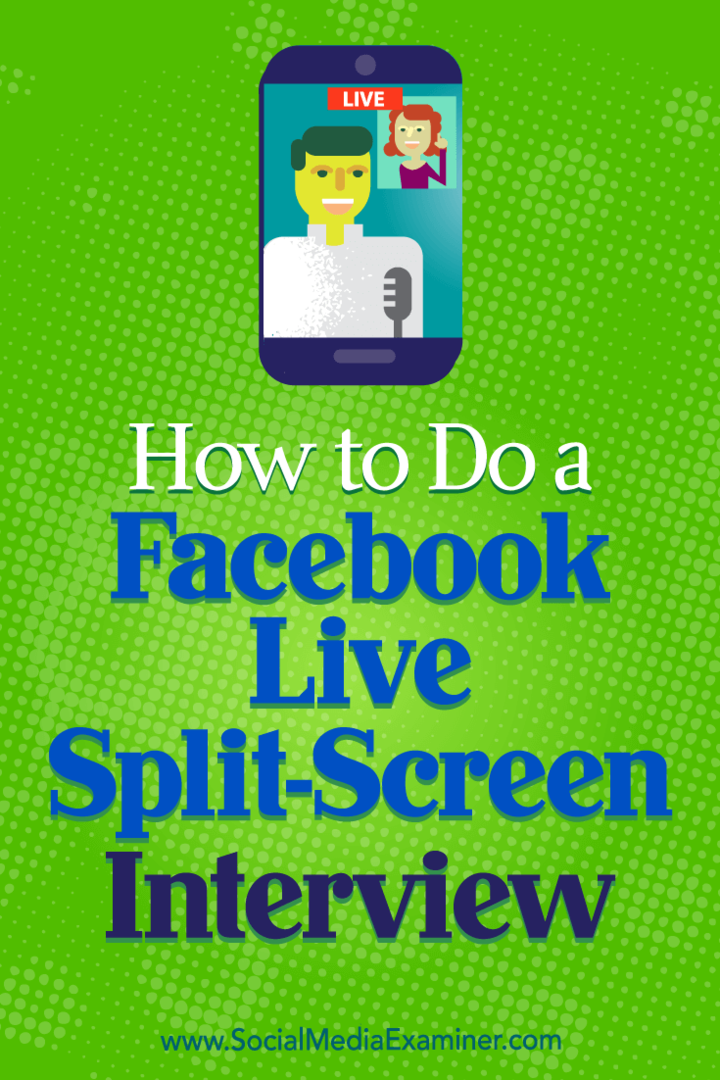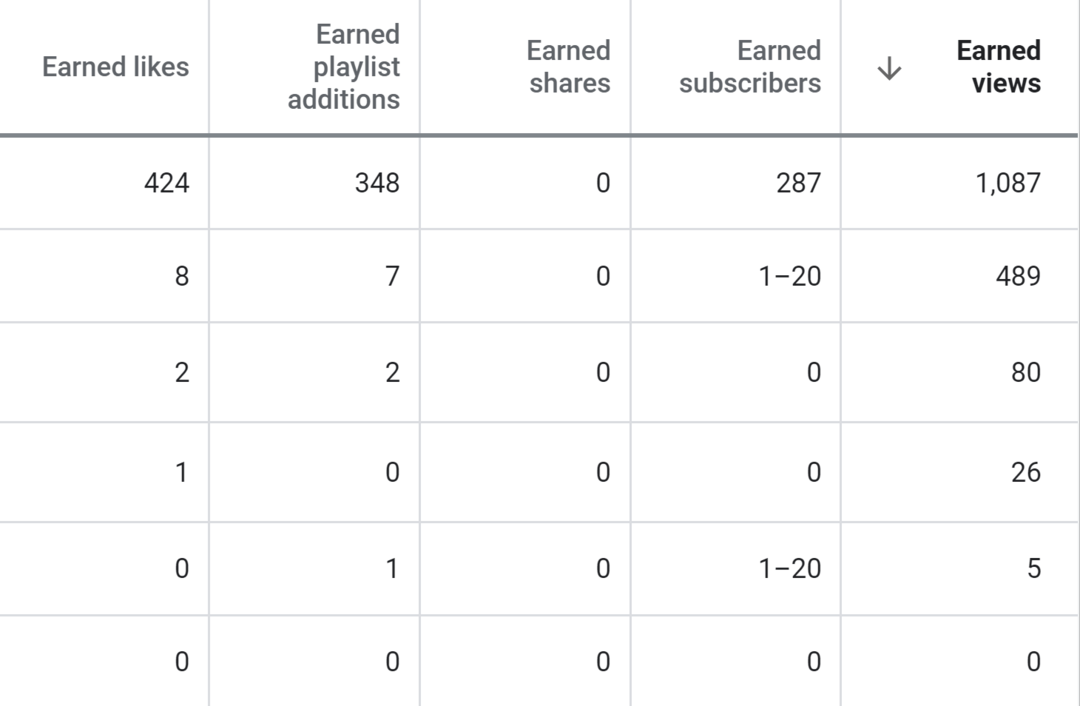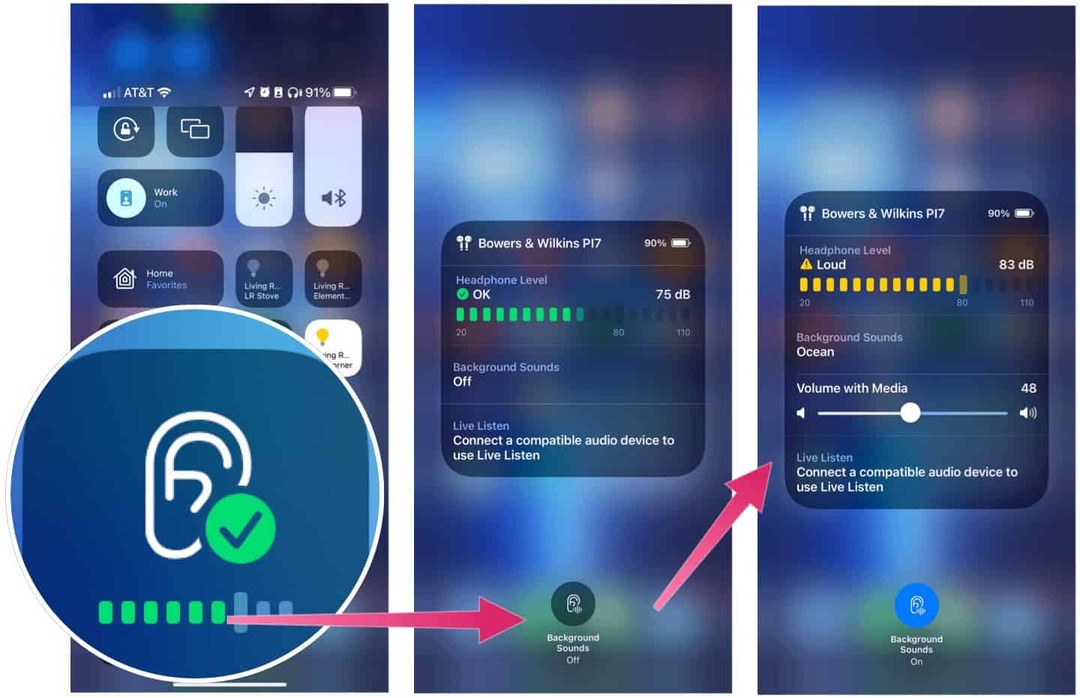Come fare un'intervista a schermo diviso in diretta su Facebook: esaminatore di social media
Facebook Live Video Di Facebook Facebook / / September 25, 2020
 Vuoi intervistare gli ospiti sul tuo spettacolo dal vivo di Facebook?
Vuoi intervistare gli ospiti sul tuo spettacolo dal vivo di Facebook?
Cerchi uno strumento che ti consenta di portare un ospite remoto nel tuo video live di Facebook?
In questo articolo, lo farai scopri come trasmettere un'intervista di Facebook Live con schermo diviso.
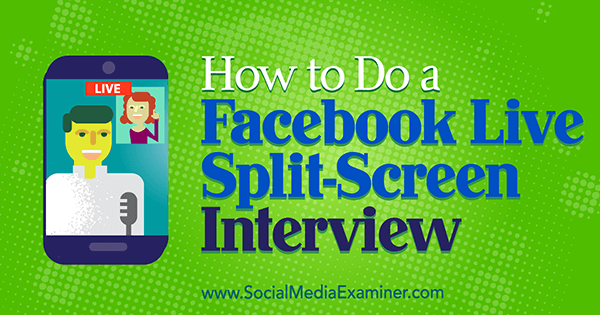
Perché creare uno spettacolo di interviste dal vivo su Facebook?
Quando il tuo video è in diretta, puoi interagire con il tuo pubblico, il che rende il video in diretta un ottimo modo per farlo promuovi la tua attività sui social media. Un'intervista su Facebook Live te lo permette sfruttare la tendenza del video live offrendo contenuti interessanti ai tuoi follower di Facebook.
Ad esempio, supponi di essere un paesaggista che intervista un arboricoltore sull'importanza della cura degli alberi. L'arboricoltore potrebbe unirsi dal suo ufficio. Allo stesso modo, il tuo spettacolo potrebbe ospitare esperti o dipendenti che rispondono a domande comunie offrono prospettive diverse su ogni domanda.
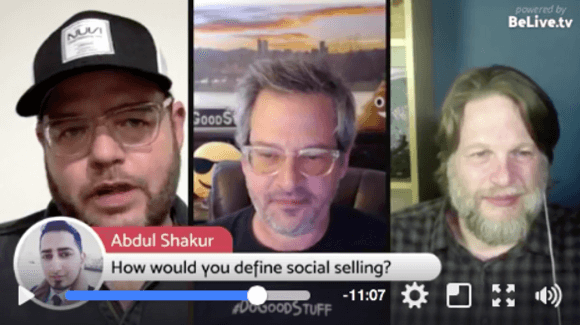
BeLive offre un modo per eseguire un'intervista a schermo diviso lucido su Facebook Live tramite desktop. Puoi provarlo con una prova gratuita di 14 giorni. Dopodiché, dovrai eseguire l'upgrade al piano Standard ($ 20 / mese) per ottenere la funzionalità dello schermo diviso.
# 1: programma il tuo spettacolo dal vivo
Innanzitutto, devi registrarti per un account BeLive tramite il browser desktop. Puoi accedere al tuo account Facebook o creare un nuovo account.
Dopo aver effettuato l'accesso, sei pronto per impostare il tuo spettacolo dal vivo. Fare clic su Inizia nella home page di BeLive.
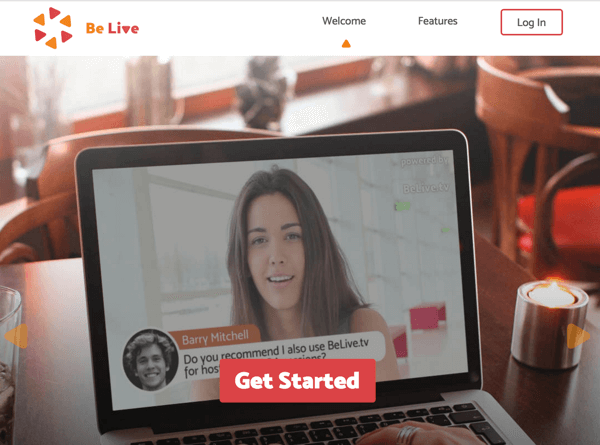
Vedrai quindi la schermata Ospita una trasmissione, dove imposti le basi per il tuo programma di interviste dal vivo. Nella parte superiore dello schermo, seleziona Intervista per la modalità di trasmissione.
Nella casella Testo da condividere con la trasmissione, inserisci un titolo convincente per il tuo programma in modo che le persone siano interessate a guardarlo. Questo titolo può anche trasmettere di cosa parla il tuo spettacolo. Nel campo La tua email, inserisci l'indirizzo e-mail a cui desideri ricevere le notifiche e il link per andare in diretta.
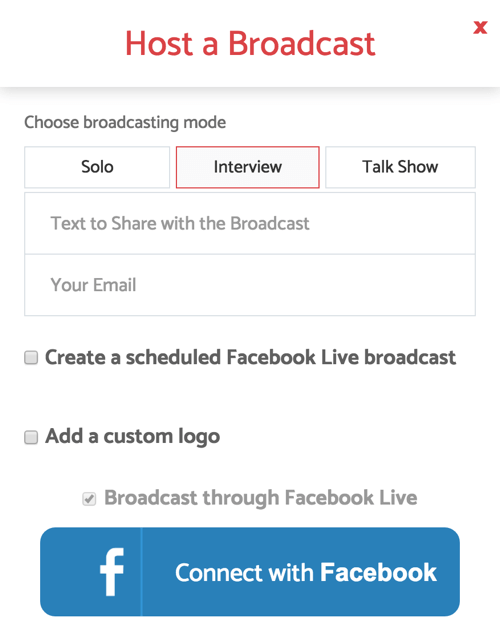
Per programmare il tuo spettacolo dal vivo di Facebook per una data futura, seleziona la casella di controllo che dice Crea una trasmissione live di Facebook pianificata. Se prevedi di ospitare il tuo programma settimanalmente, è meglio programmare il tuo programma in anticipo in modo da poterlo promuovere ai tuoi follower. Dopo aver selezionato la casella di controllo, vedrai le opzioni di pianificazione.
Includere una data e un'ora per la tua trasmissione, che sono obbligatori. Puoi anche fare clic su Seleziona per aggiungere un'immagine di copertina al tuo post, anche se questo non è un requisito.

Se vuoi aggiungere il tuo logo, seleziona la casella di controllo Aggiungi un logo personalizzato e carica un'immagine che si adattail formato consigliato (un file PNG di 150 x 150 pixel). La prima volta che imposti una trasmissione dal vivo, dovrai farlo anche tu collega BeLive con il tuo account Facebook.
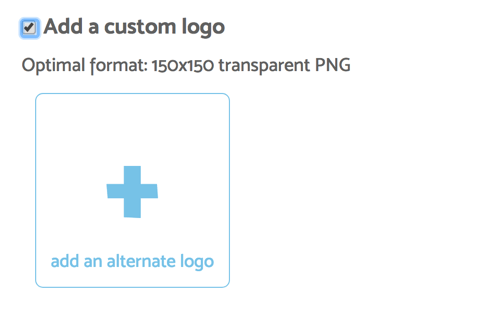
Dopo che il tuo account BeLive è connesso a Facebook, rimarrà connesso e potrai farlo scegli se pubblicare la tua trasmissione in diretta sulla tua timeline personale, su una pagina o gruppo che gestisci o su un evento imminente. O testare il servizio senza pubblicare alla tua pagina, che è un'ottima opzione se non sei pronto per condividere con il mondo e vuoi sperimentare il servizio.
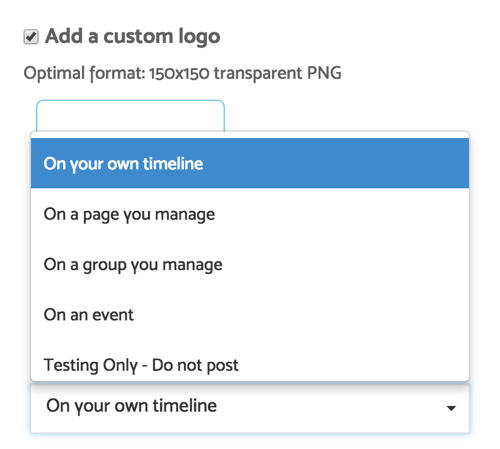
Pubblicare il tuo video su una pagina di un evento è un ottimo modo per promuovere un evento imminente. Intervista i tuoi ospiti, sponsor e partecipanti sul motivo per cui hanno scelto di far parte del tuo evento e su cosa non vedono l'ora all'evento.
Ricevi la formazione sul marketing di YouTube - Online!

Vuoi migliorare il tuo coinvolgimento e le tue vendite con YouTube? Quindi unisciti al più grande e migliore raduno di esperti di marketing di YouTube mentre condividono le loro strategie comprovate. Riceverai istruzioni dettagliate in tempo reale incentrate su Strategia di YouTube, creazione di video e annunci di YouTube. Diventa l'eroe del marketing di YouTube per la tua azienda e i tuoi clienti mentre implementi strategie che ottengono risultati comprovati. Questo è un evento di formazione online dal vivo dei tuoi amici su Social Media Examiner.
CLICCA QUI PER I DETTAGLI - I SALDI FINISCONO IL 22 SETTEMBRE!Dopo aver programmato il tuo colloquio faccia a faccia dal vivo, fare clic su Crea trasmissione. Inoltre, è importante gestisci la tua trasmissione programmata attraverso la piattaforma BeLive e ignora le notifiche che ricevi per visualizzare in anteprima il tuo evento dal vivo. Un minuto prima dell'inizio dello spettacolo, Facebook avvisa i tuoi spettatori.
Facebook richiede che tu lo faccia avviare la trasmissione come programmato entro 10 minuti dall'orario di inizio. Se non riesci a iniziare entro 10 minuti, la trasmissione e tutti i commenti degli spettatori verranno eliminati.
# 2: prepara l'attrezzatura e l'agenda prima del colloquio dal vivo
Prima che inizi il tuo colloquio, accedi a BeLive Desktop tramite il browser Chrome o facendo clic sul collegamento nell'e-mail ricevuto dopo aver programmato il tuo spettacolo dal vivo. L'interfaccia dello spettacolo dal vivo consente di impostare le telecamere e l'agenda prima dell'inizio dello spettacolo.
Per collegare la tua fotocamera desktop, fare clic sul pulsante Connect Camera e viene visualizzata l'anteprima in tempo reale della videocamera. Condividi il link che vedi con il tuo ospite così possono partecipare anche loro. Dopo che siete entrambi connessi, assicurati di farlo prova il tuo audio. In caso di problemi, fai clic sull'icona in basso a sinistra per aprire una chat di backchannel con il tuo ospite.
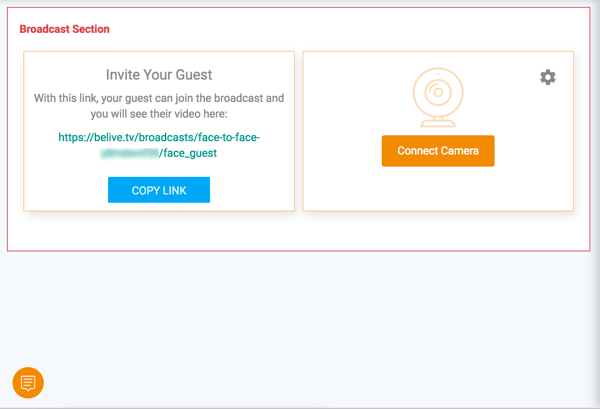
Prima che inizi lo spettacolo, puoi farlo anche tu creare un'agenda per l'intervista dal vivo. Mentre il tuo spettacolo va avanti, fare clic sul pulsante Mostra accanto a ciascun elemento dell'agenda per visualizzarlo sullo schermo. Un'agenda è un ottimo modo per far andare avanti lo spettacolo come pianificato. Essere sicuri di includere un'introduzione, argomenti che discuterete e un chiaro invito all'azione per i tuoi spettatori.
Per creare un'agenda, fare clic sul pulsante Agenda e inserire gli elementi nella casella a sinistra. Dopo aver creato gli elementi dell'agenda, passa il cursore del mouse su un elemento per visualizzare le opzioni per modificarlo, ordinarlo o eliminarlo.
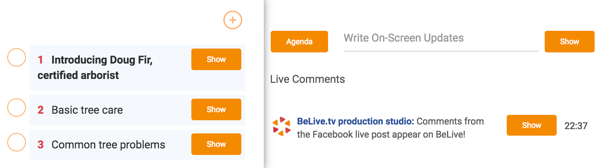
# 3: gestisci il tuo spettacolo mentre sei in diretta su Facebook
BeLive ha diversi strumenti per aiutarti a gestire il tuo spettacolo dal vivo. Oltre agli elementi dell'agenda preparati, puoi farlo scrivere gli aggiornamenti sullo schermo da visualizzare durante la trasmissione. Semplicemente digitare nella casella e fare clic sul pulsante Mostra a destra. Questa funzione è perfetta per condividere siti Web, date specifiche, nomi utente o altri dettagli importanti che desideri vengano visualizzati dagli utenti.
Con la funzione Commenti in tempo reale puoi farlo mostra i commenti dei tuoi spettatori sullo schermo. Se qualcuno fa una domanda o dice qualcosa che vuoi essere sicuro che tutti possano vedere, fare clic sul pulsante Mostranell'area Commenti dal vivo e il commento apparirà nel terzo inferiore del tuo video.
Durante lo spettacolo dal vivo, puoi cambiare l'aspetto delle telecamere ai tuoi spettatori. Le opzioni includono schermo intero diviso host / ospite (impostazione predefinita), solo host o ospite e picture-in-picture.

Sebbene BeLive sia abbastanza semplice da gestire da solo il tuo spettacolo dal vivo, se hai una squadra, BeLive te lo consente collabora durante il tuo spettacolo dal vivo. Puoi consentire a un operatore remoto di monitorare i commenti e modificare gli aggiornamenti in onda. Puoi anche usa la chat di backchannel per comunicare con i tuoi ospiti e altri che aiutano a produrre lo spettacolo.
# 4: modifica e riutilizza la tua intervista dal vivo
Dopo aver concluso la tua intervista su Facebook Live, vorrai farlo vai direttamente su Facebook per modificare il titolo del tuo video, aggiungere etichette, e, soprattutto, regolare l'immagine in miniatura su una foto lusinghiera o carica un'immagine personalizzata se preferisci.
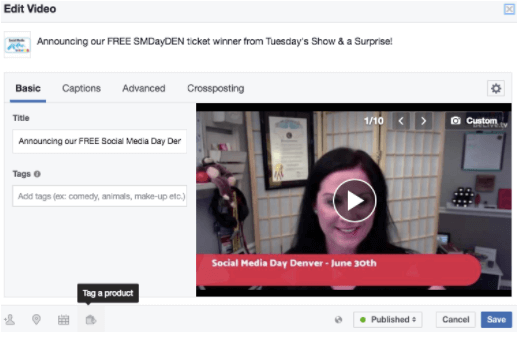
Assicurati di condividere la tua intervista di Facebook Live su altre piattaforme di social media. Puoi scarica il tuo video live da Facebook condividere direttamente o semplicemente condividi il link al post. Se hai avuto una bella intervista e vuoi condividerla su altre piattaforme di social media, riutilizza il tuo video live di Facebook dopo la trasmissione e prova retargeting video per ottenere ancora più trazione.
Conclusione
Il cielo è il limite quando decidi di abbracciare Facebook Live. E con BeLive, hai alcuni strumenti extra che ti consentono di coinvolgere gli altri in un'intervista video dal vivo e di essere creativo con testo, immagini di copertina, opzioni della fotocamera e altro ancora.
Cosa pensi? Hai intenzione di provare BeLive per un'intervista su Facebook Live? Hai suggerimenti o idee per condurre un'intervista o un video show dal vivo? Per favore condividi i tuoi pensieri nei commenti.